笔记本网络控制器驱动显示叹号怎么办?
 19
19
 拍明芯城
拍明芯城
当笔记本的网络控制器驱动显示叹号时,这通常意味着网络连接存在问题。以下是一些解决步骤和建议:
检查物理连接:
确保网线(如果使用有线连接)没有破损,且连接端口没有松动或损坏。
对于无线网络,检查无线开关或快捷键(如Fn+F2)是否已打开。
更新或重新安装网络驱动:
打开设备管理器,找到网络适配器选项,并展开它。
找到有问题的网络控制器(通常旁边会显示一个黄色叹号),右击它并选择“更新驱动程序软件”。
按照提示逐步完成更新,或者选择“卸载设备”后重新启动计算机,让系统自动重新安装驱动程序。
如果上述方法无效,可以尝试从笔记本官方网站下载最新的驱动程序进行安装。

检查IP地址和DNS设置:
打开控制面板,选择“网络和共享中心”,然后点击“更改适配器设置”。
右击正在使用的网络连接,选择“属性”。
在弹出的窗口中找到“Internet协议版本4(TCP/IPv4)”,双击它。
确保IP地址和DNS服务器地址设置为自动获取,或者手动设置正确的IP地址和DNS服务器地址。
重启路由器和电脑:
有时候,简单的重启路由器和电脑可以解决网络连接问题。
检查网络服务:
确保网络服务如DHCP Client已启动。可以在服务管理器中找到该服务,并检查其状态。
如果使用无线网络,确保无线路由器的DHCP功能已开启。
检查路由器设置和黑名单:
确保路由器设置正确,且笔记本没有被添加到路由器的黑名单中。
检查病毒或恶意软件:
使用安全软件对笔记本进行全面扫描,确保没有病毒或恶意软件干扰网络连接。
重置网络设置:
如果以上方法都无效,可以考虑重置网络设置。在Windows设置中,找到“网络和Internet”选项,然后选择“状态”,在右侧找到“网络重置”并点击进行重置。
请注意,以上步骤可能需要根据具体情况进行调整。如果问题仍然存在,建议联系专业的技术支持人员进行检查和修复。
责任编辑:Pan
【免责声明】
1、本文内容、数据、图表等来源于网络引用或其他公开资料,版权归属原作者、原发表出处。若版权所有方对本文的引用持有异议,请联系拍明芯城(marketing@iczoom.com),本方将及时处理。
2、本文的引用仅供读者交流学习使用,不涉及商业目的。
3、本文内容仅代表作者观点,拍明芯城不对内容的准确性、可靠性或完整性提供明示或暗示的保证。读者阅读本文后做出的决定或行为,是基于自主意愿和独立判断做出的,请读者明确相关结果。
4、如需转载本方拥有版权的文章,请联系拍明芯城(marketing@iczoom.com)注明“转载原因”。未经允许私自转载拍明芯城将保留追究其法律责任的权利。
拍明芯城拥有对此声明的最终解释权。




 产品分类
产品分类








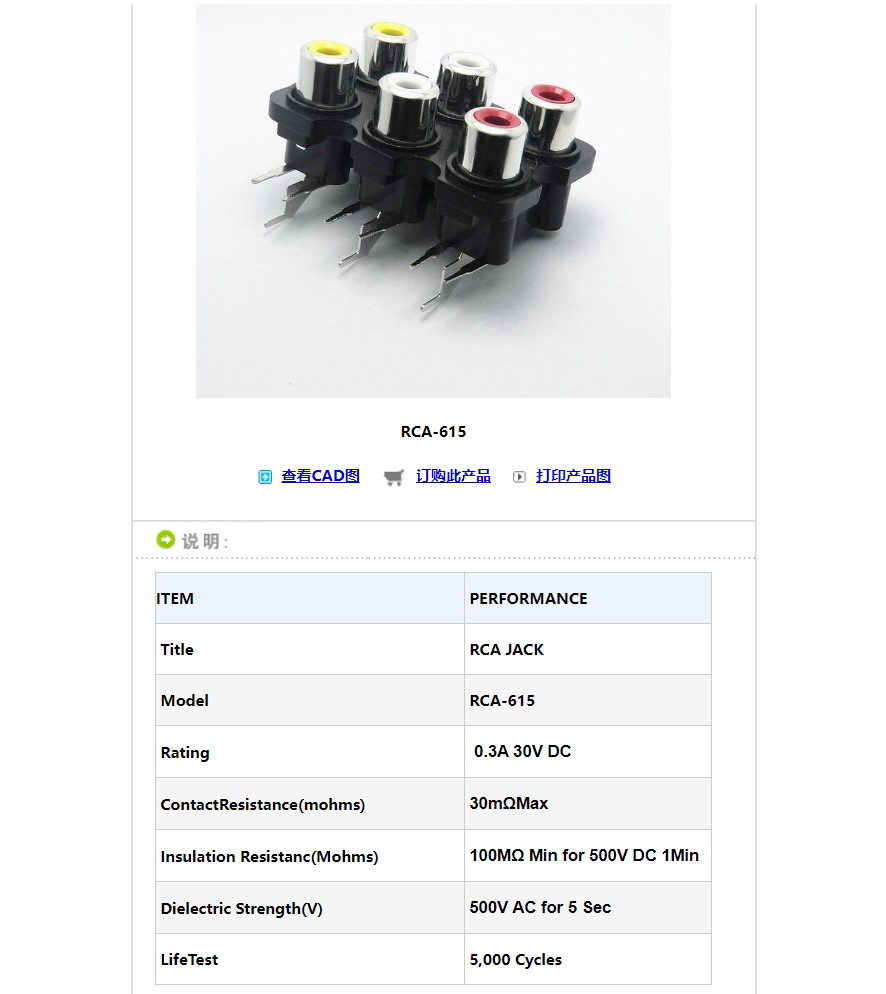














 2012- 2022 拍明芯城ICZOOM.com 版权所有 客服热线:400-693-8369 (9:00-18:00)
2012- 2022 拍明芯城ICZOOM.com 版权所有 客服热线:400-693-8369 (9:00-18:00)


